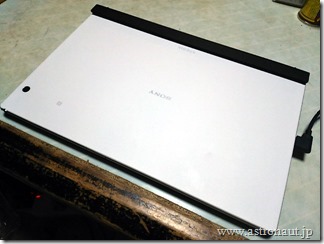意外となんとかなるもんですな。
木曜日の朝、私鉄のダイヤが大幅に乱れました。当初、理由は歩きスマホをしていた女子高生が転落したためと言われたのですが、実際は飛び込み自殺だったらしい。うっかり職場で歩きスマホ説を披露して、恥をかいてしまいましたよ。とはいえ、歩きスマホ説がまことしやかに喧伝されるということは、それだけ問題視されている証左ともいえる。
僕自身は、スマホが普及する以前から、歩き読書、歩き携帯ゲーム機なんてのは日常的で、その流れで歩きスマホも普通にやっていた。熱中しすぎて周囲が見えなくなるのがいちばん危険なので、そういう可能性が高い場所では画面から目を離して慎重に歩く。学生時代からずっとやってることなので、いまさら危険なことなどあるものか、とは思う。
ただ、そうは思いつつも最近、歩きスマホはやめることにしている。スマホは常時携帯してるし、ゲームやネット閲覧で頻繁に使用しています。ただ、スマホを操作するのは、邪魔にならない場所で立ち止まるか、座るかしているときに限定。歩きスマホなど慣れたものよと思いつつ、なぜ禁止したかというと、よいか悪いかと自問すれば、やっぱり悪いことだと思うから。ちょっと自分に厳しく接するのがマイブームなのです。
歩きスマホ禁止を実践して思うのは、意外となんとかなるもんですな、ということ。スマホを操作したければ立ち止まるというマイルールを徹底すれば、禁止されていない場所なら、どこでも操作できるわけで、困ることといえば立ち止まるぶん、移動効率が悪くなることぐらい。社会通念的に見栄えもいいし、悪いことをしているという罪悪感もないし、歩きスマホ禁止はなかなかよいものですよ。
歩き読書の大先輩、かの二宮金次郎ですら座って読書をはじめる時代。社会通念も日々変化するので、時流に即した対応をするのもよろしいかと。